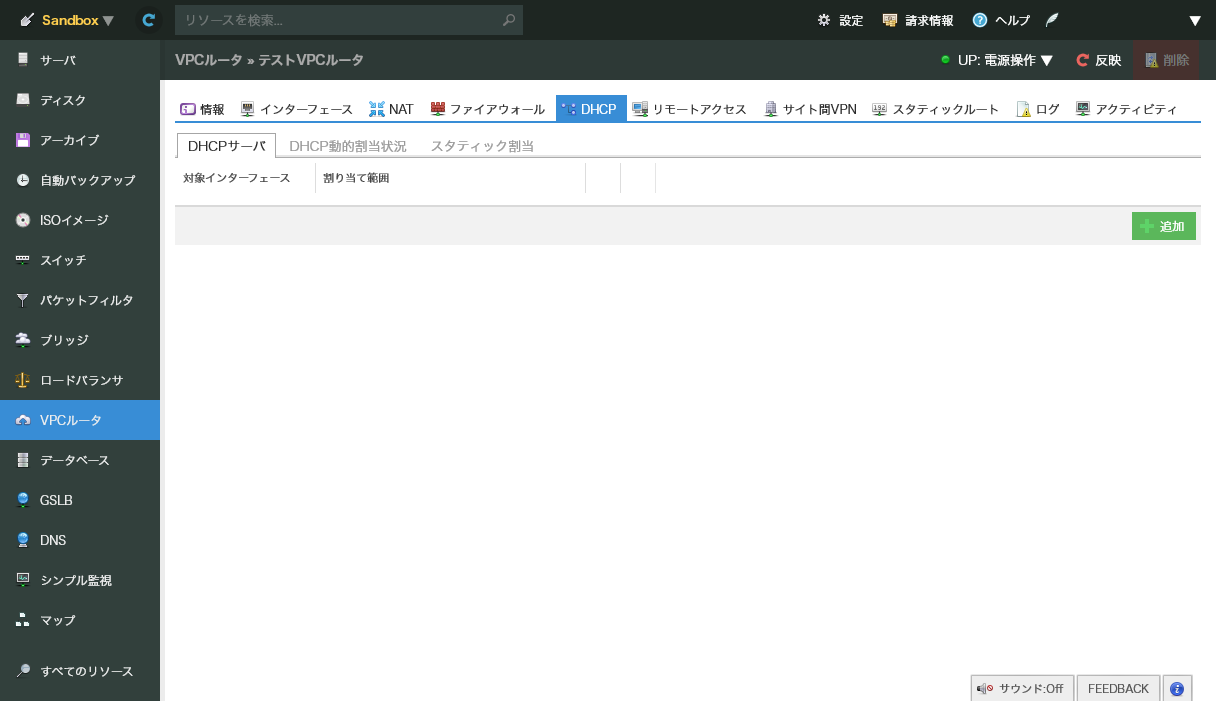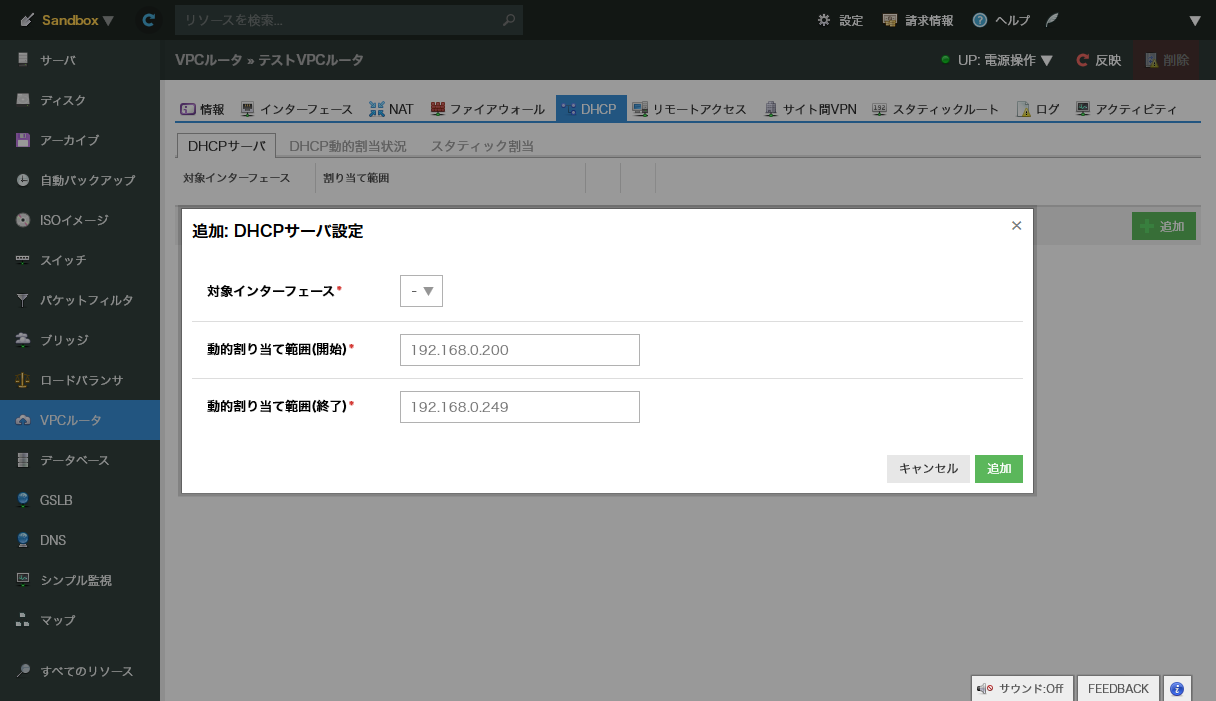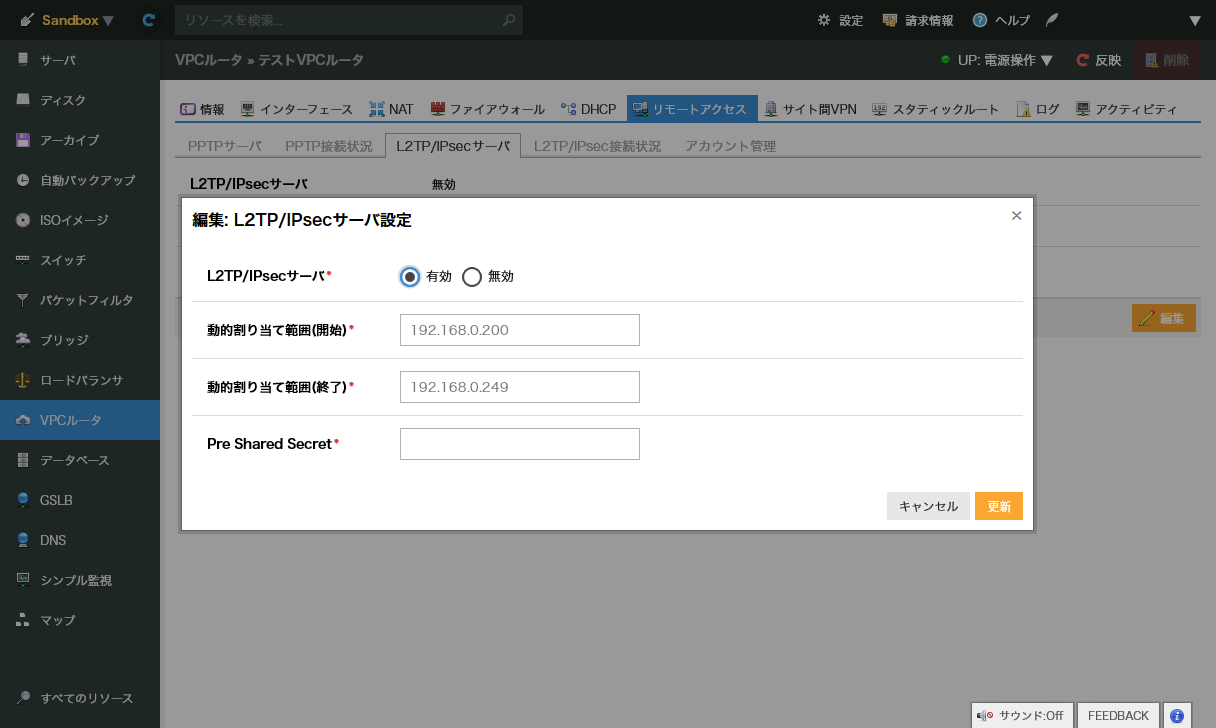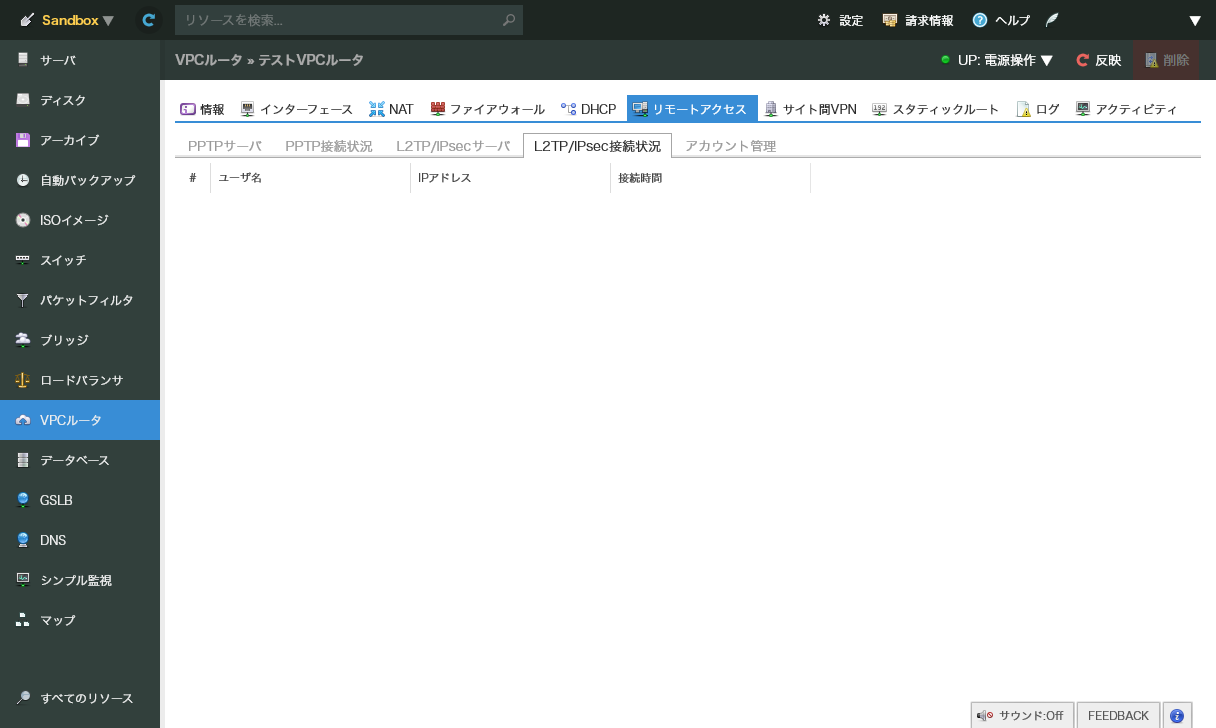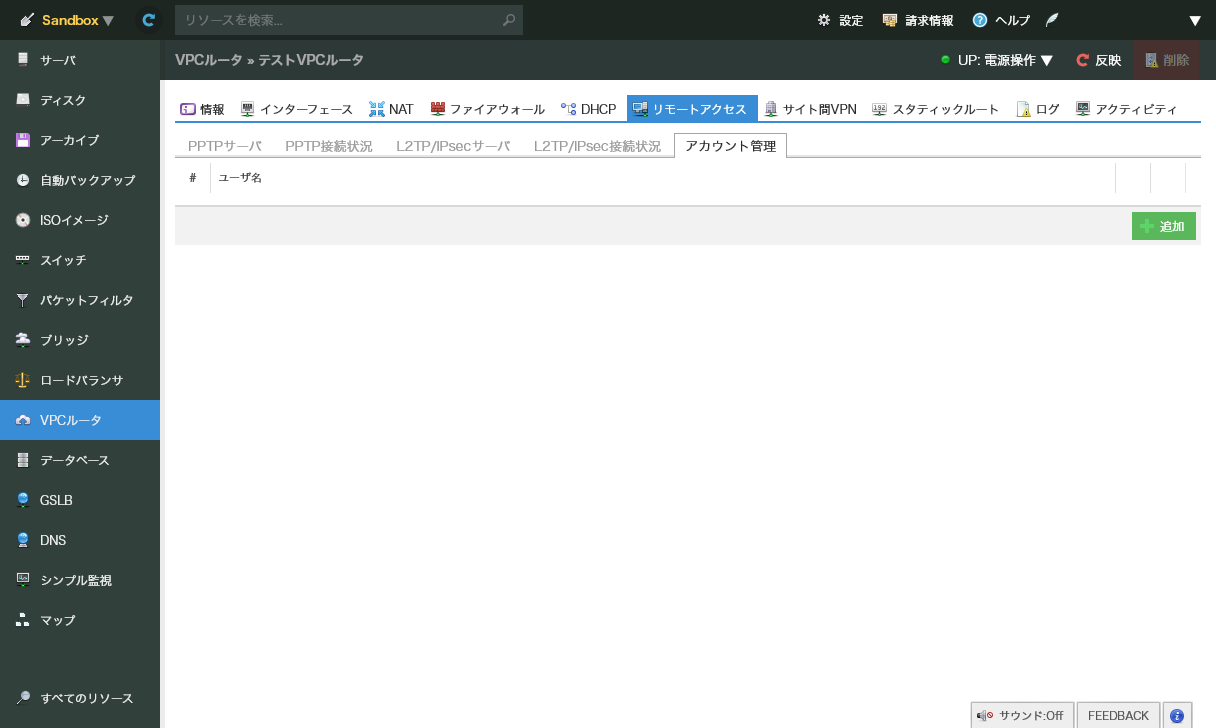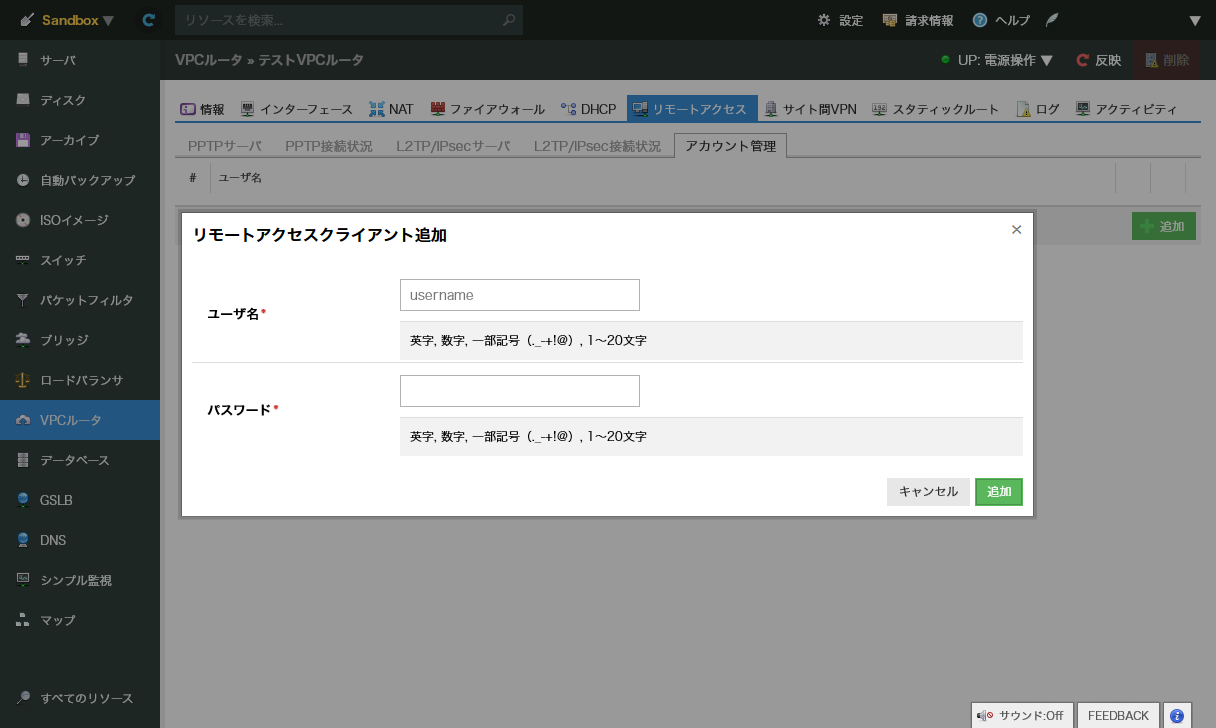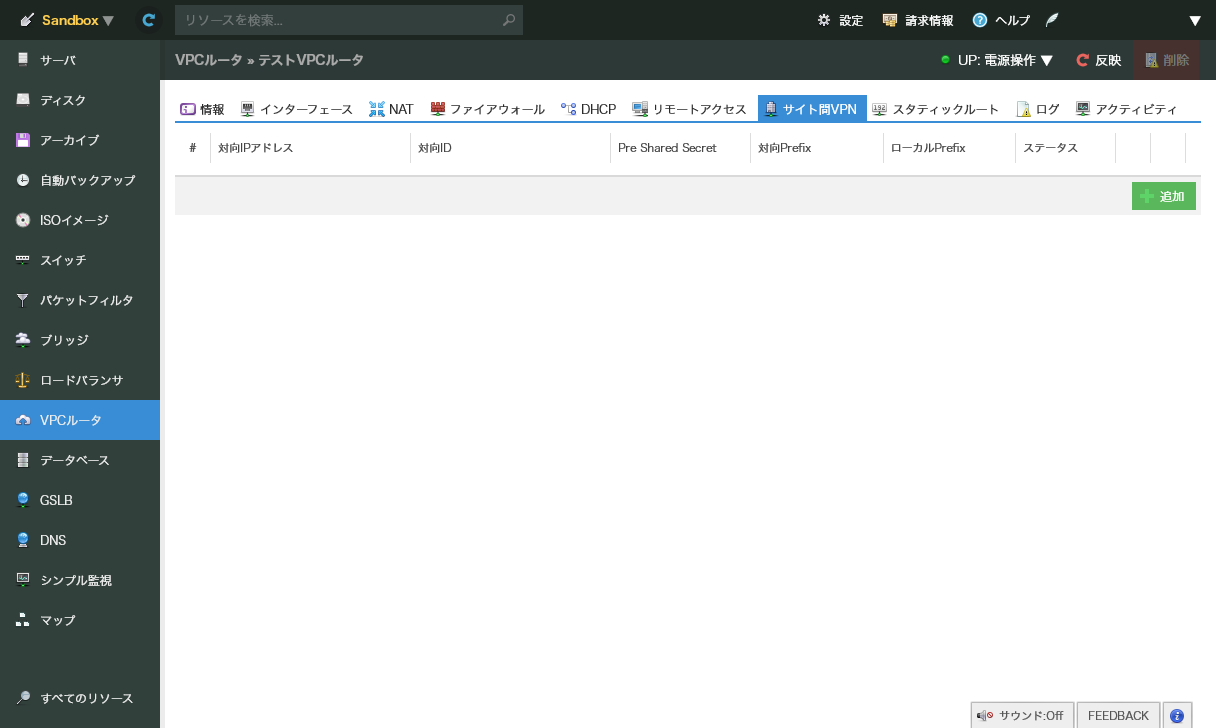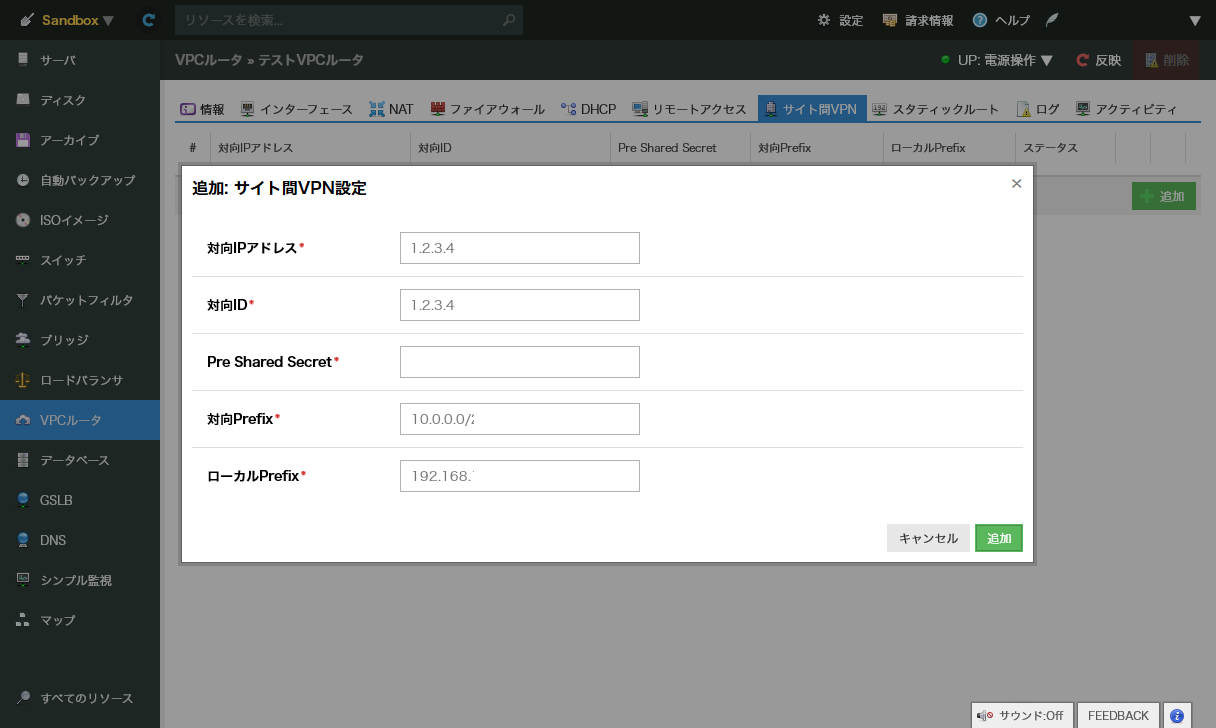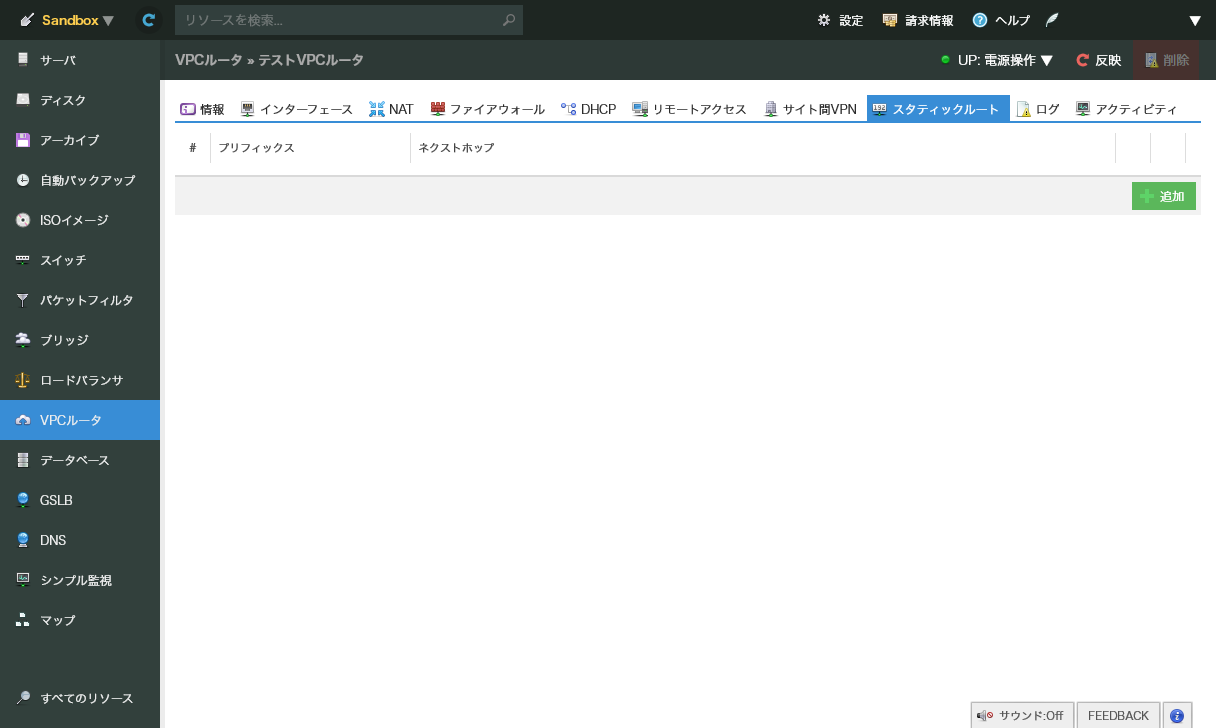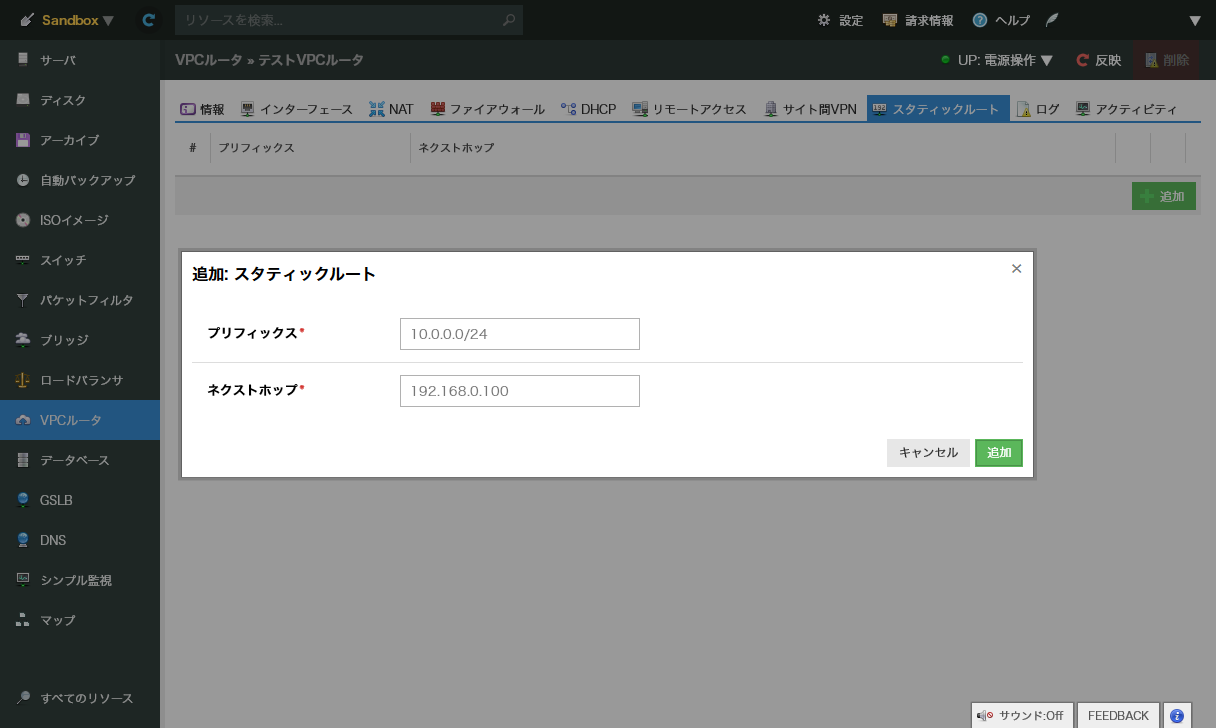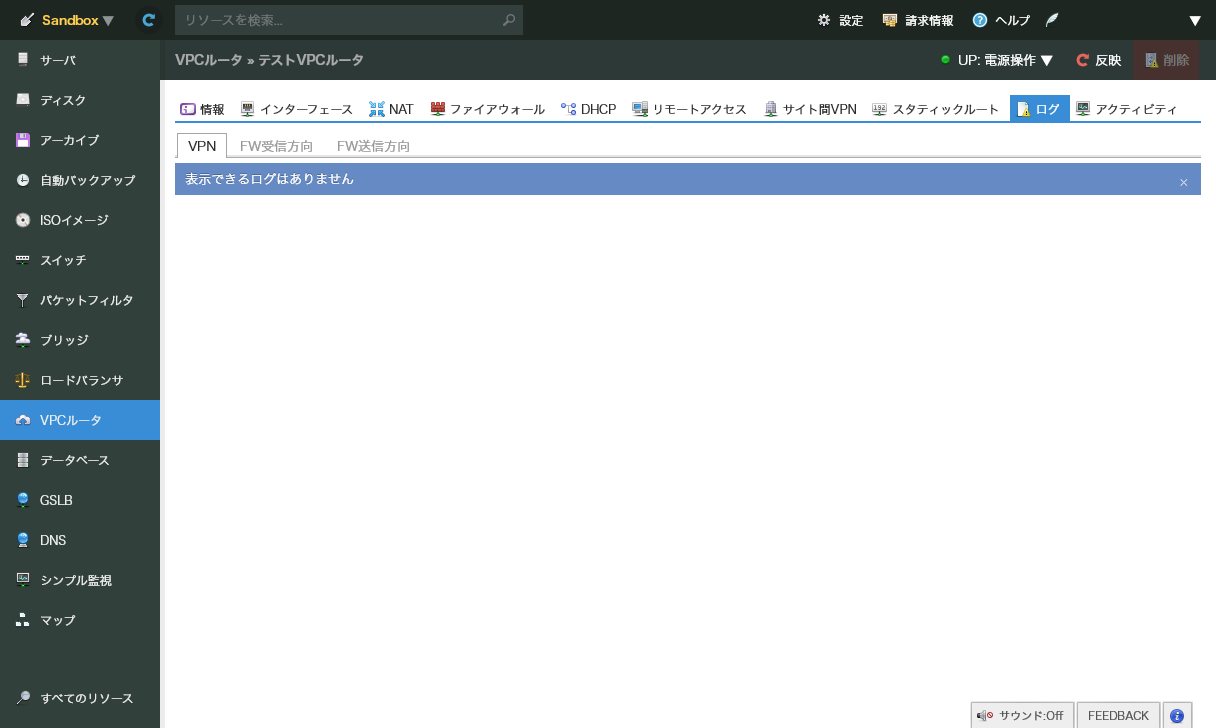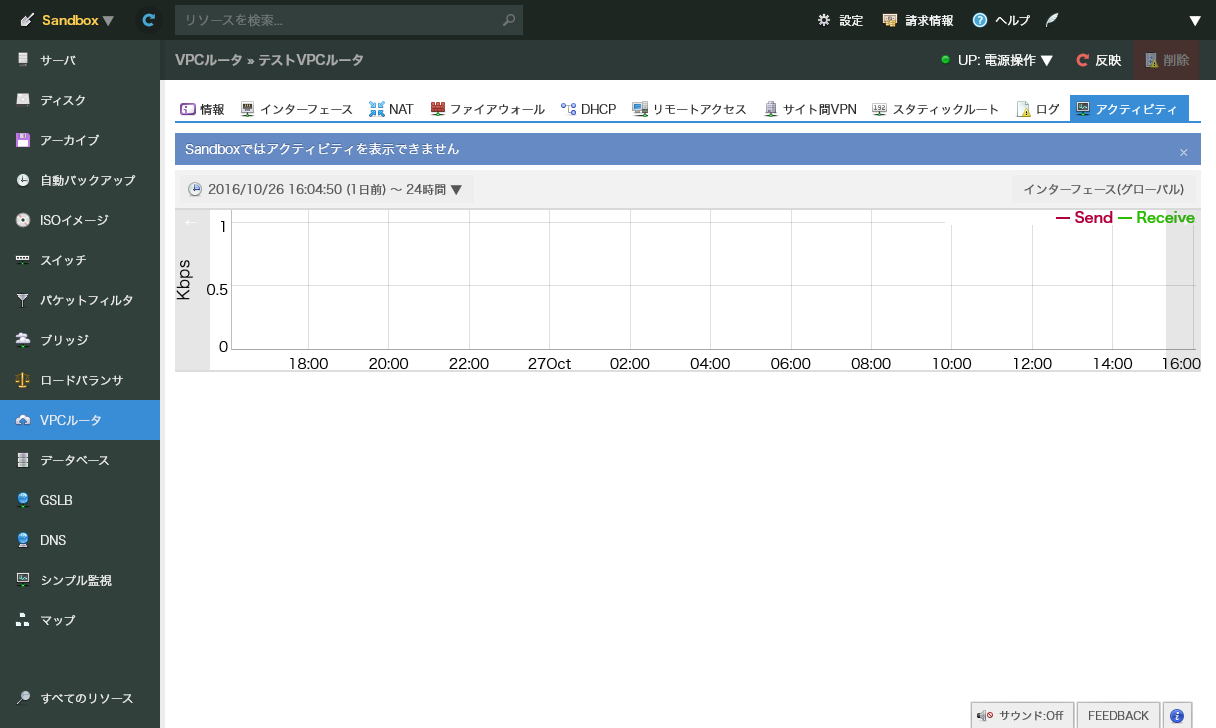続いてDHCPをみていきます。
DHCP
クラウド以外のサーバ環境ではDHCPサーバを立てるというのはあまりなじみがありませんが、
クラウド環境ではDHCPサーバが活躍します。
具体的にはアーカイブから自動でスケールアップ場合などです。
DHCPサーバは初期状態では作成されておらず、作成する必要があります。
また、プライベートインターフェースにスイッチを接続し、IPアドレスの付与が終わっていないとエラーが出て作成出来ません。
事前にインターフェースの設定は終了させておきましょう。
DHCPサーバの作成が完了すると割り当て状況の確認とスタティック割り当ての設定が出来る様になります。
DHCPサーバの作成時にはインターフェースと割り当て範囲を設定出来ます。
割り当て範囲は選択したインターフェースに設定したIPアドレスとプリフィックスに従ったものである必要があります。
範囲外を指定するとエラーが発生して作成出来ないので注意しましょう。
リモートアクセス
リモートアクセスは端末接続のVPNを設定することが出来ます。
PPTPとL2TP/IPsecがありますが、ここではL2TP/IPsecだけ取り上げます。
(事前共有鍵の有無くらいが両者の違いです)
初期状態では無効になっているので「編集」ボタンを押して有効化します。
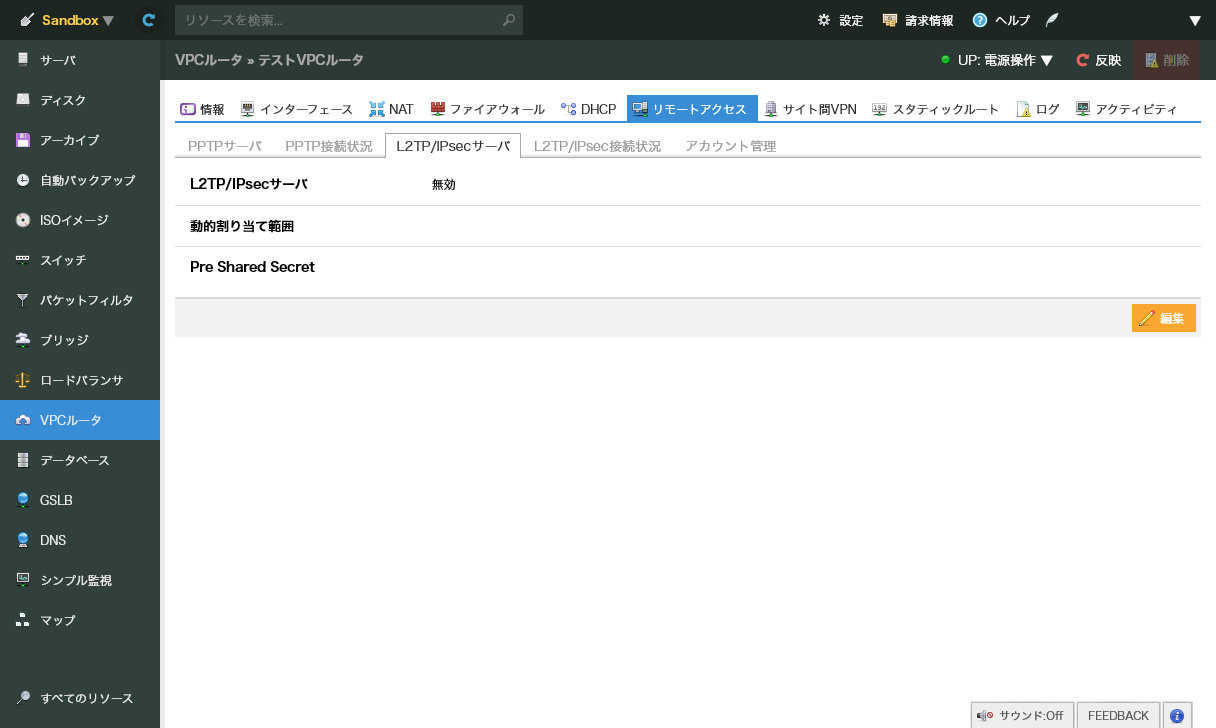
有効側を選択して、L2TP/IPsecで接続された端末に割り当てるIPアドレスの範囲を指定します。
このアドレスはDHCPと同じくプライベートインターフェースに設定したIPアドレスとプリフィックスに従ったものである必要があります。
ちなみにDHCPサーバが有効になっていなくてもIPの割り当て設定はできるようになっています。
「Pre Shared Secret」は事前共有鍵で全アカウント共有になります。
接続中のアカウントも確認できるようになっています。
アカウント管理はPPTPとL2TP/IPsecと共通です。
ユーザー名とパスワードを入力すればアカウントを追加出来ます。
L2TP/IPsecで接続する場合にはこのユーザー名とパスワード、L2TP/IPsecサーバ有効化時に入力した「Pre Shared Secret」が必要です。
接続先はインターフェースで表示されている「グローバル」のIPアドレスになります。
(プレミアムプラン以上はグローバルの仮想IPアドレスです)
Windows7以上であれば新しい接続またはネットワークのセットアップからVPNを追加してちょっと設定すればすぐに使える様になります。
また、iPhoneなどでも接続出来ました。
サイト間VPN
リモートアクセスでは端末接続型のVPNを設定出来ましたが、
サイト間VPNでは拠点間接続を設定出来ます。
こちらのサイト(サイト間VPN設定 – さくらのクラウドニュース)で詳しく説明されています。
「動作確認済みアプライアンス」には国内で採用実績が多いであろうVPNルータが記載されており、
コンフィグのサンプルもあるので比較的簡単に接続出来ると思います。
サイト間VPNの追加項目には対向側IDなどはなく、接続先の前提として固定のグローバルIPが要求されます。
「対向IPアドレス」は接続先のグローバルIPです。
(対向側には固定のグローバルIPが必要です)
「対向側ID」は対向側で設定しているIDで通常はグローバルIPか対向側のローカルIPが設定されると思います。
「Pre Shared Secret」は事前共有鍵で対向側と同じものを設定します。
「対向Prefix」は対向側のローカルネットワークを入力します。
複数入力出来るのですが、RTX1200とRTX1210でうまく動いたことがないので
複数必要でもテスト段階では一つだけで始めて見ることをお勧めします。
ここで入力したネットワークには自動的にスタティックルート設定がされますので
別途スタティックルートを追加する必要はありません。
(設定しようとしてエラーが出た経験があります)
「ローカルPrefix」はさくら側のローカルネットワークでインターフェースのプライベートに設定したネットワークになります。
サイト間VPNには無効設定などは存在しないため、設定が存在する限り自動的に接続されます。
もし一時的に設定を無効にしたい場合は設定を削除するか「Pre Shared Secret」ダミーと入れ替える、対向側で処置するなどが必要です。
尚、追加後は他の設定内容と同じく、追加後は「反映」ボタンをクリックしてあげる必要があります。
スタティックルート
サイト間VPN設定以外で他のネットワークに接続する場合などにはこちらでスタティックルートの設定を行えます。
ログ
こちらでVPNとファイアウォールのログを確認出来ます。
アクティビティ
通信状況を確認出来ます。
プランに応じて性能が設定されているのでここを確認することで通信速度に問題が発生した場合の手がかりがつかめるかもしれません。
ざっくりVPCルータの使い方はこのような感じです。
リモートアクセスはセキュリティ上も有利なのでそのためだけに導入してもよいかと思います。